วิธีทำทุกอย่างให้เร็วขึ้นใน macOS ด้วย Quicksilver
เผยแพร่แล้ว: 2022-01-29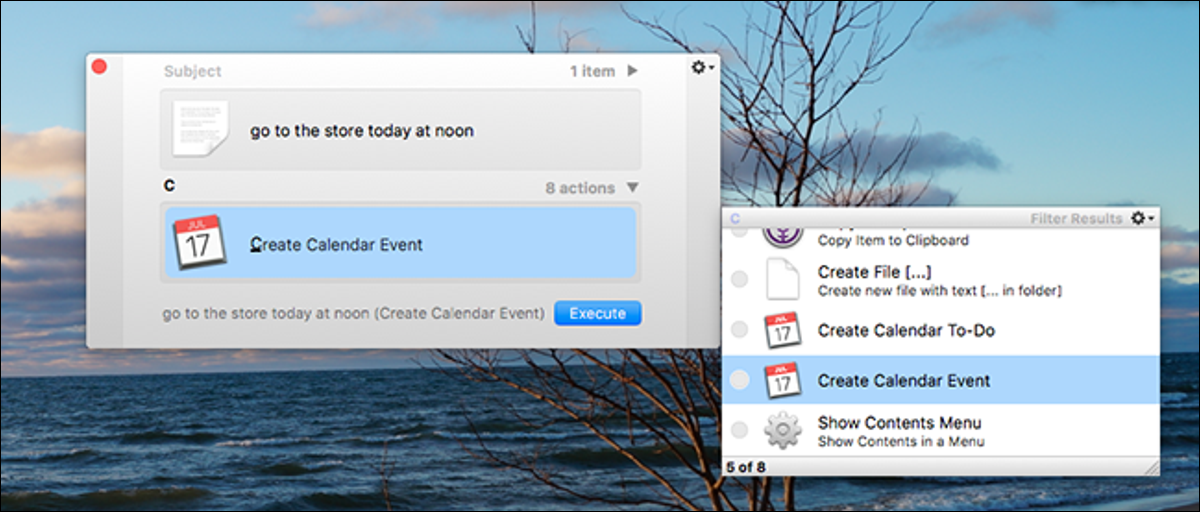
เมาส์ของคุณทำให้คุณช้าลง ยิ่งใช้น้อยเท่าไร คุณก็จะทำทุกอย่างได้เร็วขึ้นเท่านั้น
นั่นคือแนวคิดเบื้องหลัง Quicksilver ซึ่งเป็นแอปพลิเคชัน Mac แบบโอเพ่นซอร์สที่ทำให้การเรียกใช้ซอฟต์แวร์และงานอื่นๆ เร็วขึ้นมาก มอง Quicksilver แทน Spotlight ได้ง่าย และเป็นความจริงที่ทั้งคู่สามารถใช้เพื่อเปิดแอปพลิเคชัน Mac ได้อย่างรวดเร็ว แต่นอกเหนือจากนั้น Quicksilver เป็นแอปพลิเคชั่นที่ให้รางวัลแก่ผู้ใช้ในการค้นหาและเรียนรู้เพิ่มเติม
ด้วยการกำหนดค่าเล็กน้อย คุณสามารถย่อตัวเลข เพิ่มรายการในปฏิทินของคุณ และค้นหาเว็บไซต์ที่ต้องการได้อย่างรวดเร็ว โดยไม่ต้องแตะเมาส์ ใช้งานได้นานพอ และคุณจะสงสัยว่าคุณเคยใช้ Mac ของคุณโดยไม่ได้มาได้อย่างไร
การตั้งค่า Quicksilver
ในการเริ่มต้น ให้ไปที่เว็บไซต์ Quicksilver และดาวน์โหลดแอปพลิเคชัน การติดตั้งเป็นมาตรฐาน: เมานต์ไฟล์ DMG จากนั้นลากไอคอน Quicksilver ไปที่โฟลเดอร์ Applications ของคุณ
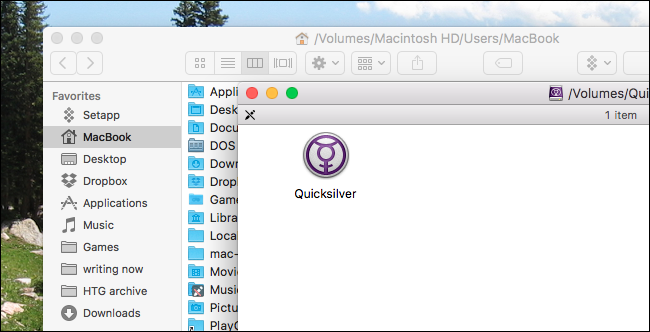
ครั้งแรกที่คุณเรียกใช้ Quicksilver วิซาร์ดจะแนะนำคุณเกี่ยวกับพื้นฐานการใช้แอปพลิเคชัน
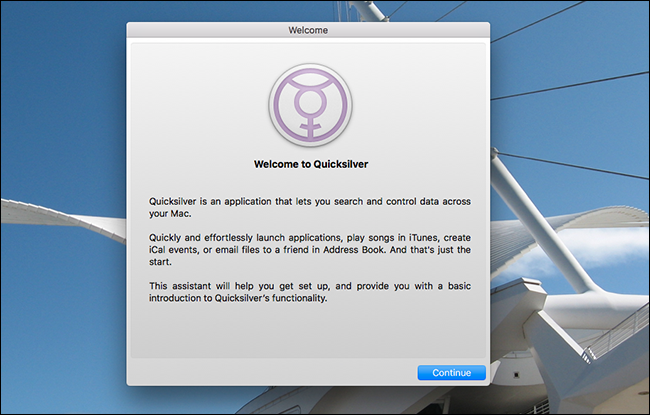
ระบบจะถามคุณว่าต้องการติดตั้งปลั๊กอินหรือไม่ อย่าลังเลที่จะติดตั้งอันไหนที่คุณสนใจ คุณยังสามารถติดตั้งได้ในภายหลังหากต้องการ
ตรวจสอบให้แน่ใจว่าคุณเปิดใช้งานแป้นพิมพ์ลัดอย่างไรก็ตาม นี่จะเป็นปุ่มลัดที่คุณใช้เพื่อเปิดใช้ Quicksilver ซึ่งหมายความว่าควรเป็นสิ่งที่สะดวกสำหรับคุณเสมอ ฉันมักจะใช้ Command+Space แทนที่ Spotlight แต่คุณสามารถใช้ทางลัดใดก็ได้ตามต้องการ
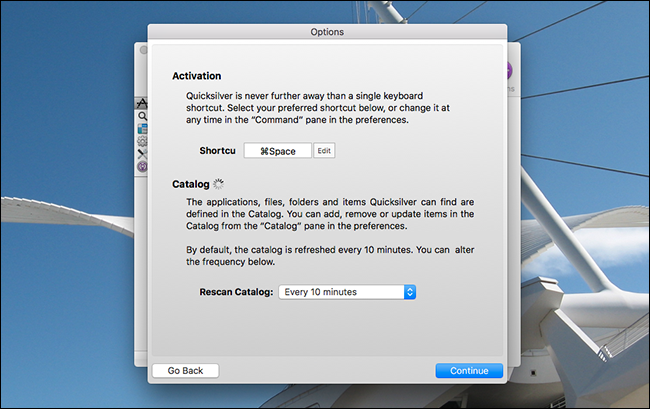
คลิก ดำเนินการต่อ เพื่อไปยังส่วนที่เหลือของวิซาร์ด
การใช้งานพื้นฐาน: ทุกอย่างเกี่ยวกับคีย์บอร์ด
เมื่อคุณตั้งค่าเริ่มต้นเสร็จแล้ว คุณสามารถเปิดใช้ Quicksilver เป็นครั้งแรกด้วยแป้นพิมพ์ลัดของคุณ
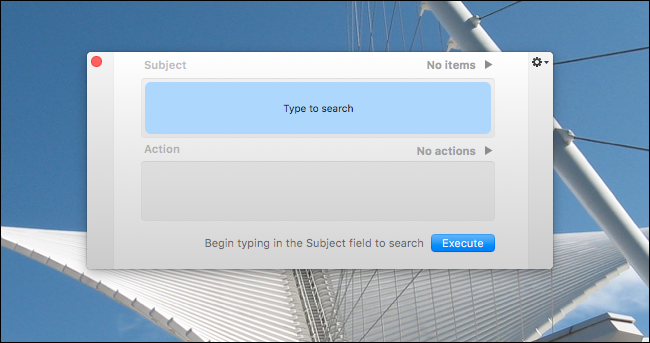
ในการเปิดแอปพลิเคชัน สิ่งที่คุณต้องทำคือพิมพ์ชื่อ
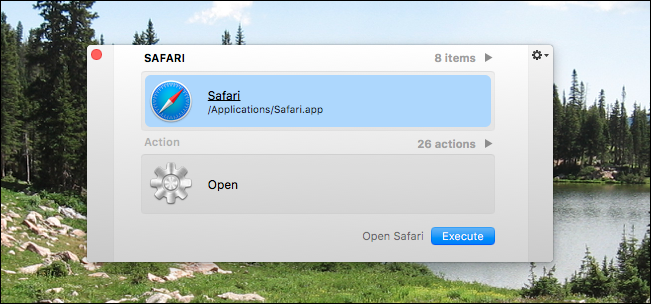
ตัวเลือกจะปรากฏขึ้นอย่างรวดเร็วเมื่อคุณพิมพ์ หากยังไม่ใช่สิ่งที่คุณต้องการ ให้พิมพ์ต่อไป จากนั้น Quicksilver จะพยายามเดาว่าคุณหมายถึงอะไร โดยส่วนใหญ่ คุณสามารถกด Enter เพื่อเปิดแอปพลิเคชันที่คุณต้องการได้ทันที
ในโอกาสที่หายากคุณไม่เห็นสิ่งที่คุณต้องการ อย่างไรก็ตาม ให้รอ แผงจะปรากฏขึ้นทางด้านซ้ายของตัวเรียกใช้งานของ Quicksilver
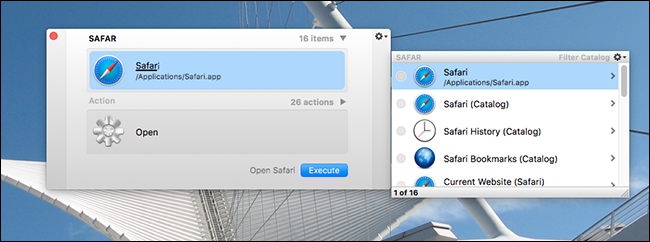
ใช้แป้นลูกศรขึ้นและลงเพื่อเรียกดูตัวเลือกเหล่านี้ ในตัวอย่างนี้ ตัวเลือกบนสุดคือเปิด Safari แต่ตัวเลือกอื่นๆ รวมถึงการดูบุ๊คมาร์ค Safari ของฉัน ถ้าฉันใช้ลูกศรลงเพื่อเรียกดูตัวเลือกนั้น จากนั้นใช้ลูกศรขวาเพื่อขยาย ฉันสามารถเลื่อนดูบุ๊กมาร์ก Safari ของฉันได้
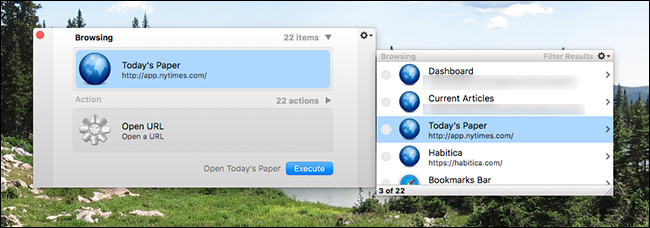
นี่คือการนำทางขั้นพื้นฐาน และคุณสามารถดูข้อมูลที่คุณสามารถเข้าถึงได้ด้วยการกดแป้นเพียงไม่กี่ครั้ง และเรากำลังเกาพื้นผิวที่นี่
ใช้แป้น Tab สำหรับการดำเนินการทางเลือก
ผู้สังเกตการณ์ที่กระตือรือร้นจะสังเกตว่ามีสองกล่องหลักในอินเทอร์เฟซของ Quicksilver: Item และ Action ในตัวอย่างข้างต้น เราทำงานอย่างสมบูรณ์ในกล่องรายการ และถ้าคุณทั้งหมดที่คุณต้องการทำคือเปิดโปรแกรมหรือโฟลเดอร์อย่างรวดเร็ว สิ่งนี้จะได้ผลเกือบตลอดเวลา แต่ Quicksilver สามารถทำได้มากกว่าแค่เปิดตัวสิ่งต่าง ๆ ซึ่งเป็นที่ที่กล่อง Action เข้ามา
ในการสลับระหว่างรายการและกล่องการกระทำ เพียงแค่กด Tab ขณะนี้คุณสามารถค้นหาการดำเนินการอื่น หรือใช้แป้นลูกศรเพื่อเรียกดูตัวเลือกของคุณ

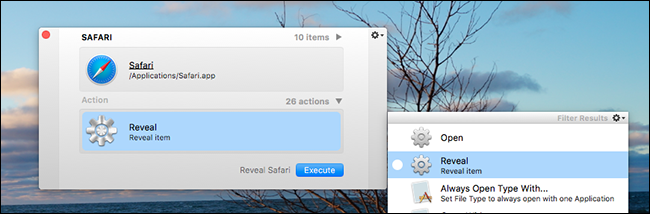
ตัวอย่างเช่น ถ้าฉันเลือก "เปิดเผย" ที่นี่ Finder จะแสดงตำแหน่งที่จัดเก็บ "Safari" มีการดำเนินการมากมายให้เลือกสำหรับไฟล์ใดๆ และปลั๊กอินเพิ่มมากขึ้น
ปลั๊กอินที่ควรค่าแก่การติดตั้ง
เมื่อพูดถึงปลั๊กอิน คุณควรติดตั้งบางตัวจริงๆ ซึ่งช่วยให้ Quicksilver เข้าถึงรายการและการดำเนินการต่างๆ ได้มากขึ้น ซึ่งทำให้ Quicksilver มีประโยชน์มากขึ้น
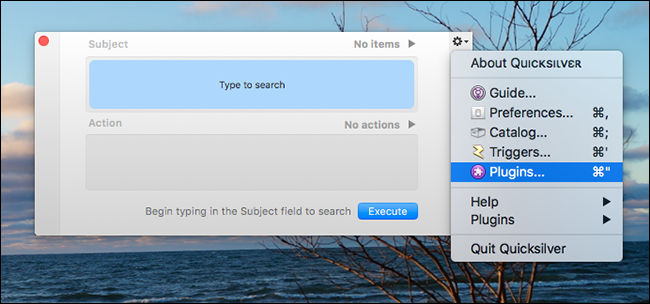
ในการติดตั้งปลั๊กอิน ให้เปิดใช้ Quicksilver ก่อน คลิกไอคอนรูปเฟืองที่ด้านบนขวา จากนั้นคลิก "ปลั๊กอิน" จะเป็นการเปิดหน้าต่างปลั๊กอินในการตั้งค่า:
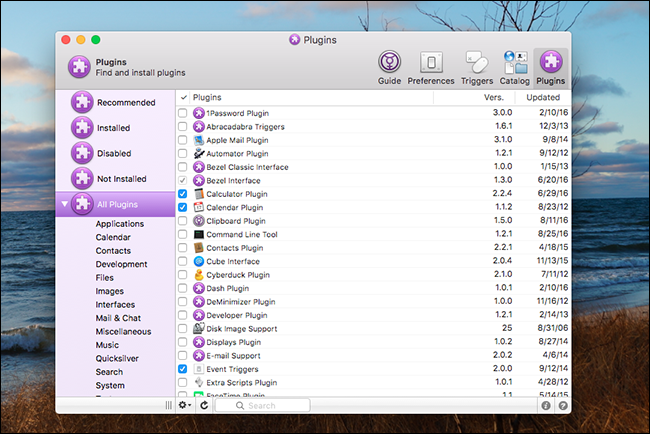
ใช้เวลาของคุณในการสำรวจว่ามีอะไรอยู่ที่นี่ คุณสามารถคลิกไอคอนข้อมูลหรือเครื่องหมายคำถามที่ด้านล่างขวาเพื่อดูรายละเอียดเพิ่มเติมเกี่ยวกับปลั๊กอินที่คุณเห็น แต่ต่อไปนี้คือภาพรวมของปลั๊กอินที่เราคิดว่าทุกคนควรติดตั้ง:
- ปลั๊กอินของเบราว์เซอร์ของ คุณ มีปลั๊กอินสำหรับ Chrome, Firefox และ Safari แต่ละรายการให้ Quicksilver เข้าถึงบุ๊กมาร์ก ประวัติการเข้าชม และอื่นๆ ของคุณ ทำให้คุณเปิดเว็บไซต์ได้อย่างรวดเร็วโดยไม่ต้องแตะเมาส์
- ไอ ทูน ส์. ค้นหาคอลเลคชันเพลงของคุณและเล่นเพลงหรืออัลบั้มใดเพลงหนึ่งอย่างรวดเร็ว
- ปฏิทิน . เพิ่มการนัดหมายในปฏิทินของคุณอย่างรวดเร็ว โปรดทราบว่า ในการป้อนสตริงข้อความยาวๆ คุณต้องกด "." คีย์ทันทีหลังจากเปิดตัว Quicksilver
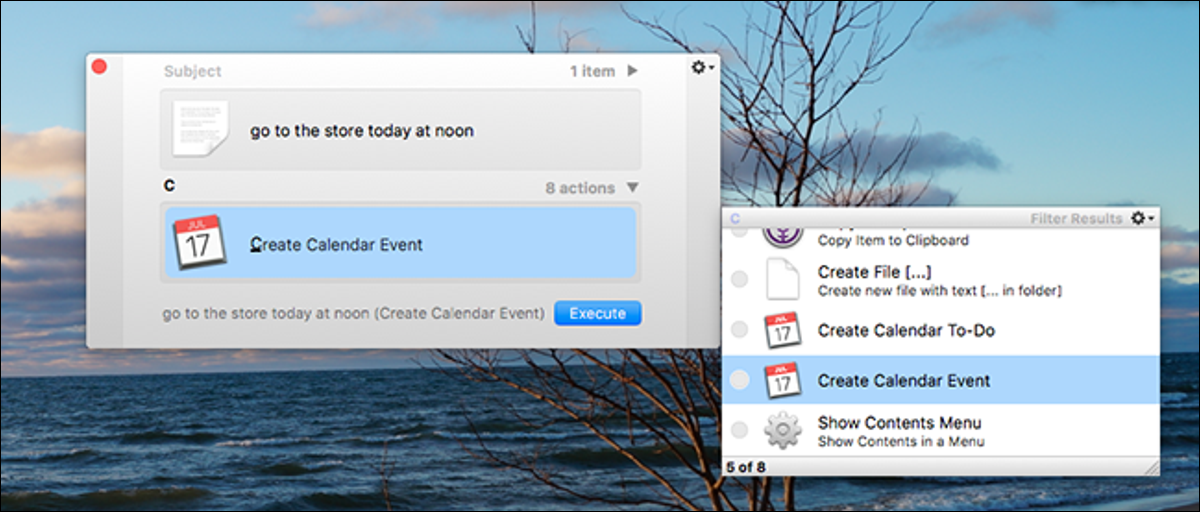
- เครื่องคิดเลข กระทืบตัวเลขโดยไม่ต้องสัมผัสเมาส์ของคุณ อีกครั้งในการป้อนสูตรคุณต้องกด "." ทันทีหลังจากเปิดตัว Quicksilver
- การค้นหาเว็บเบราว์เซอร์ เปิดการค้นหาตามเบราว์เซอร์ Google, Facebook, Twitter และ Gmail ซึ่งหมายความว่าคุณไม่จำเป็นต้องไปที่ไซต์เหล่านั้นก่อนเริ่มการค้นหา
อีกครั้ง ยังมีอีกหลายสิ่งที่ต้องสำรวจที่นี่ แต่เราคิดว่าสิ่งเหล่านี้จำเป็น
การปรับแต่งแคตตาล็อกของคุณ
คุณอาจสงสัยว่าเหตุใดโฟลเดอร์หรือไฟล์บางไฟล์จึงไม่ปรากฏในการค้นหาของคุณ คำตอบอยู่ในแค็ตตาล็อก คลิกแท็บแค็ตตาล็อกในการตั้งค่าของ Quicksilver เพื่อเข้าถึง
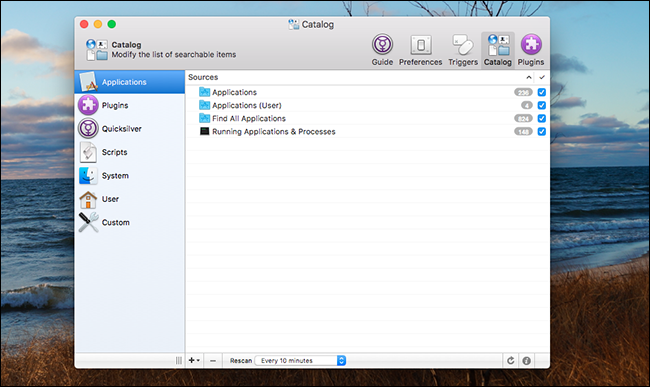
ที่นี่ คุณสามารถเลือกสิ่งที่จะไม่ปรากฏในผลการค้นหาของคุณ ลองสำรวจดูสักนิดแล้วคุณจะเข้าใจสิ่งที่ Quicksilver สามารถทำได้ คลิกปุ่ม "i" ที่ด้านล่างขวาเพื่อดูรายละเอียดเพิ่มเติมเกี่ยวกับรายการต่างๆ เช่นเดียวกับที่คุณทำขณะเรียกดูปลั๊กอิน
Quicksilver พยายามทำให้ทุกอย่างฉับไวโดยเน้นเฉพาะสิ่งที่คุณน่าจะใช้: แอปพลิเคชันของคุณ โฟลเดอร์ระดับบนสุด และอะไรก็ตามที่ปลั๊กอินของคุณชี้ไป แต่ถ้ามีโฟลเดอร์เฉพาะที่คุณต้องการตรวจสอบ ให้คลิกไอคอน “+” ที่ด้านล่างซ้าย
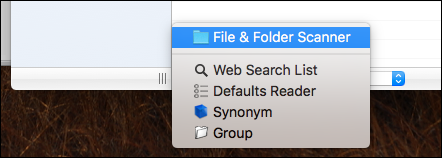
คลิก "เครื่องสแกนไฟล์และโฟลเดอร์" เพื่อเพิ่มโฟลเดอร์เฉพาะลงในรายการเฝ้าดู ช่วยให้คุณเปิดโฟลเดอร์หรือไฟล์ที่ต้องการได้รวดเร็วยิ่งขึ้น
เมื่อคุณทำการเปลี่ยนแปลงเสร็จแล้ว อย่าลืมกดปุ่มรีเฟรชที่ด้านล่างขวา มิฉะนั้นการเปลี่ยนแปลงของคุณอาจใช้เวลาสักครู่จึงจะปรากฏในผลการค้นหา
ขุดต่อไปเพราะมีอีกมาก
เราสามารถเจาะลึกเข้าไปใน Quicksilver ได้อีกมาก และอันที่จริงเรามีอยู่แล้ว ตัวอย่างเช่น คุณสามารถใช้ Quicksilver เพื่อตั้งค่าแป้นพิมพ์ลัดเพื่อเปิดโปรแกรมใดก็ได้ นอกจากนี้ยังสามารถจัดเก็บคำสั่งเทอร์มินัลประวัติคลิปบอร์ดของคุณด้วยปลั๊กอินที่เหมาะสม แต่วิธีเดียวที่จะเรียนรู้การใช้ Quicksilver จริงๆ ก็คือการดำน้ำในตัวเองและเริ่มทำการทดลอง เราหวังว่าบทความนี้จะให้จุดเริ่มต้นแก่คุณ
